Apesar da qualidade dos cartões SD da Toshiba como mídias de armazenamento, eles podem sofrer danos ao longo do tempo, resultando na perda de dados. Embora não seja comum, profissionais que lidam regularmente com dados em cartões SD podem acelerar a degradação, levando à perda de dados em momentos críticos.
Para profissionais que geram grandes volumes de dados, como fotógrafos, é crucial evitar esse tipo de situação. A perda de um cartão SD completo pode significar perder meses de trabalho valioso. Por isso, fotógrafos e outros profissionais necessitam de soluções confiáveis para realizar a recuperação de dados de um cartão SD Toshiba em caso de perda.
Vamos compartilhar todas as informações importantes e explorar os principais métodos para recuperar dados de um cartão de memória Toshiba.
Neste artigo
É possível recuperar os dados de um cartão de memória Toshiba?

Você pode realizar a recuperação dos dados do cartão de memória Toshiba por conta própria, com o conhecimento apropriado. Embora seja possível restaurar dados na maioria dos casos, o sucesso da operação depende de diversos fatores, incluindo as circunstâncias da perda, as ações tomadas após o incidente e o método de recuperação selecionado.
Para auxiliar na obtenção de resultados eficazes, apresentamos uma tabela essencial que o guiará no processo de recuperação de dados.
| Motivos para a perda de dados | Probabilidade de recuperar dados com êxito | Método de recuperação |
| Arquivos eliminados acidentalmente | Ao deletar um arquivo em um dispositivo de armazenamento, o arquivo permanece, mas o espaço e o nome são removidos. Em resumo, os arquivos excluídos permanecem na unidade até que novos dados os substituam. É possível recuperar com êxito os dados excluídos, desde que seja feito rapidamente e sem sobrescrever o espaço de armazenamento. | Uma aplicação especializada em recuperação de dados |
| Lesões físicas na unidade de armazenamento SD | Os cartões de memória danificados fisicamente podem exibir arranhões leves, dobras ou até mesmo estar completamente inutilizados. O êxito da recuperação está diretamente relacionado à gravidade dos danos no cartão de memória. | Serviço profissional especializado em recuperação |
| Corrupção do cartão de memória | Diversos fatores, como problemas de software, danos físicos, flutuações de energia e erros de dados, podem causar corrupção nos cartões de memória. Se o dispositivo ainda conseguir ler a unidade, é possível realizar a recuperação dos arquivos. | Modificar a letra da unidade, verificar erros, executar CHKDSK e utilizar uma aplicação profissional de recuperação de dados |
| cartão de memória que passou por formatação | Mesmo após uma formatação rápida do cartão SD, ainda é viável recuperar os dados. Algumas ferramentas têm a capacidade de recuperar informações mesmo após uma formatação completa do cartão. | Solução especializada em recuperação de dados |
Interrompa imediatamente o uso do cartão SD Toshiba para aumentar as chances de recuperação bem-sucedida

Independentemente da origem da perda de dados, é crucial cessar o uso do cartão SD Toshiba para evitar danos adicionais aos dados e facilitar o processo de recuperação. Por exemplo, se acidentalmente apagou arquivos do cartão SD, salvar novos dados significa substituir e perder permanentemente os arquivos antigos.
Por outro lado, se o cartão SD estiver corrompido, continuar a usá-lo pode agravar a situação e aumentar a corrupção dos arquivos. Se ocorrerem erros ao tentar acessar ou mover arquivos no cartão SD, é recomendável interromper imediatamente o uso e tentar corrigir o problema.
Estratégias para recuperar informações de um cartão SD Toshiba
Métodos eficazes para recuperar dados de um cartão SD Toshiba. Sugerimos seguir esta sequência de abordagens:
Utilize uma aplicação especializada em recuperação de dados de cartões SD da Toshiba
A maneira mais eficiente de recuperar dados de um cartão SD Toshiba é por meio de uma ferramenta de recuperação confiável. O software Wondershare Recoverit é uma solução profissional com uma taxa de sucesso de 98% na recuperação de dados de todos os tipos de cartões SD. Ele é capaz de recuperar mais de 1000 formatos de arquivo distintos de cartões SD, independentemente das circunstâncias da perda de dados, mantendo uma abordagem consistente.
Seja qual for o tipo de cartão SD Toshiba que você possua, como SD, MiniSD, Micro SD, SDXC, SDHC, MicroSDHC, WiFi SD, ou outros, você pode confiar no Recoverit para realizar o trabalho.
Faça o download do Wondershare Recoverit no site oficial e instale-o em seu computador. Após a instalação, siga estas instruções:
- Abra o Wondershare Recoverit, selecione Discos rígidos e locais e escolha seu cartão SD Toshiba.

- O Recoverit irá iniciar automaticamente a verificação do armazenamento. Você pode acompanhar o progresso ou pausá-lo no canto inferior esquerdo.

- Refine os resultados da busca por tipo, tamanho, hora, tag ou status para encontrar os itens desejados.

- Utilize a barra de pesquisa à direita para procurar arquivos específicos.

- Quando a verificação for concluída, clique nos arquivos para visualizá-los e selecione Recuperar para salvá-los em seu dispositivo.

- Escolha uma localização e selecione a opção Recuperar para finalizar.

Procure assistência de um serviço profissional de recuperação se o cartão SD Toshiba estiver danificado de forma severa
Caso seu cartão SD esteja fisicamente danificado e não possa ser reparado, ou se a recuperação de dados por meio de software não for bem-sucedida, considere esta alternativa. Nessa situação, a única alternativa viável é recorrer a um serviço profissional especializado em recuperação de cartões SD. Esses prestadores de serviços possuem experiência, recursos, software e ferramentas especializadas para lidar com a reparação de cartões SD e a recuperação de dados.
Embora os custos desses serviços possam ser elevados, muitas vezes são a única solução disponível para recuperar dados de um cartão SD Toshiba danificado. É importante ter em mente que o processo realizado por esses serviços geralmente leva semanas e, em alguns casos, pode não resultar na recuperação bem-sucedida dos seus dados.
Como consertar um cartão de memória Toshiba corrompido após a restauração dos dados
Se você conseguiu recuperar os arquivos do seu cartão SD com êxito, mas ele não está funcionando corretamente, pode ser um sinal de que o cartão está corrompido. Isso significa que será necessário reparar o cartão antes de poder utilizá-lo novamente. Existem três métodos que podem ser empregados para corrigir um cartão de memória Toshiba corrompido. A seguir, apresentamos os passos para cada uma delas.
Modifique a letra da unidade
Às vezes, um cartão SD corrompido é identificado como RAW, o que o torna inacessível. Embora algumas ferramentas de recuperação, como o Wondershare Recoverit, possam lidar com a recuperação de dados de armazenamentos RAW, outras podem não ter essa capacidade. Por essa razão, é aconselhável começar pela alteração da letra da unidade:
- Para iniciar esse processo, clique no botão Iniciar, insira Gerenciamento de disco e selecione a primeira opção exibida.
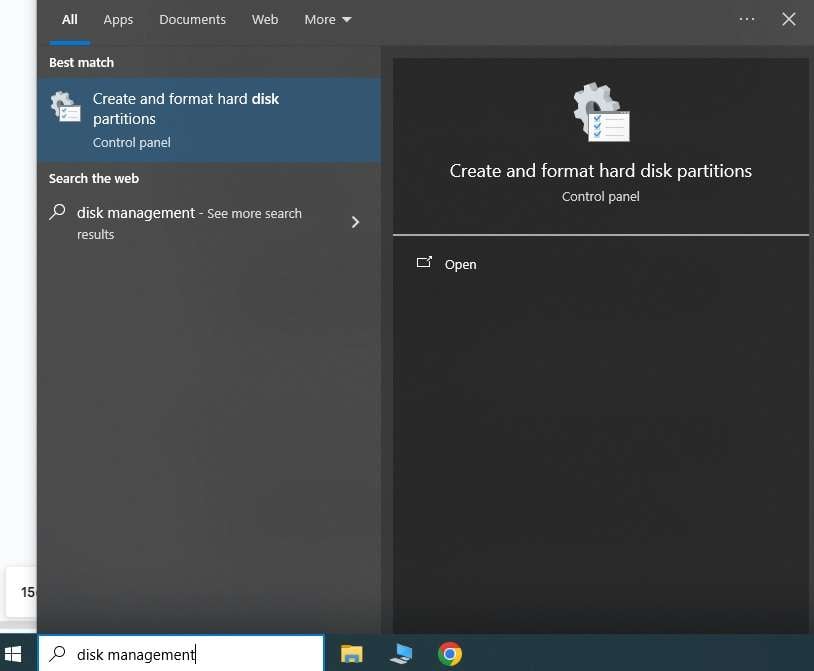
- Após abrir o Gerenciamento de Disco, localize o seu cartão de memória Toshiba, clique com o botão direito sobre ele e escolha a opção Alterar letra e caminho da unidade.
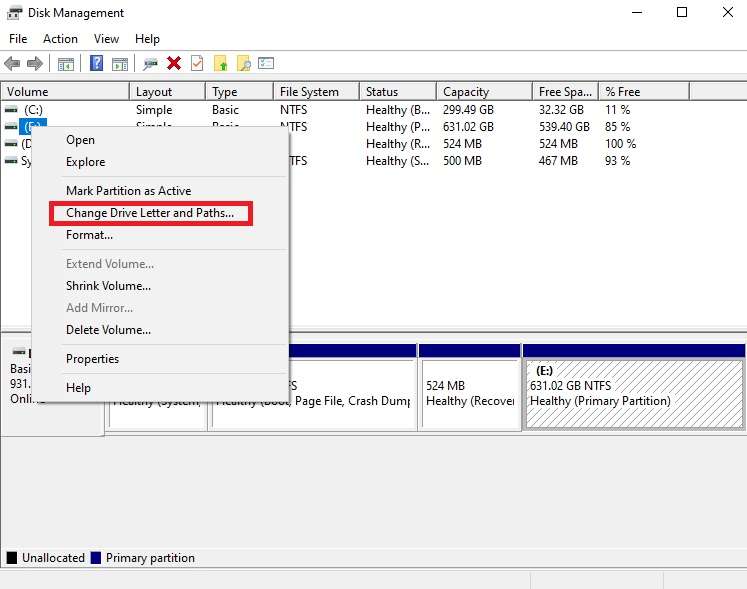
- Selecione o dispositivo de armazenamento desejado, clique em Adicionar e confirme a ação clicando em OK.
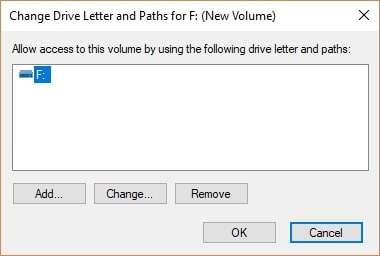
- Prossiga escolhendo a opção Atribuir a seguinte letra de unidade e selecione a letra desejada na lista suspensa. Finalize o procedimento clicando em OK e aguarde até que a operação seja concluída.

Aplique a funcionalidade de verificação e reparo do Windows
O Windows oferece uma ferramenta integrada de verificação e reparo projetada para identificar possíveis erros no sistema de arquivos dos dispositivos de armazenamento. Essa ferramenta é capaz de corrigir problemas na unidade e preparar o cartão para recuperação de dados. Aqui estão os passos a seguir:
- Para acessar essa ferramenta, clique no botão Iniciar, digite Este PC e selecione o primeiro resultado exibido.
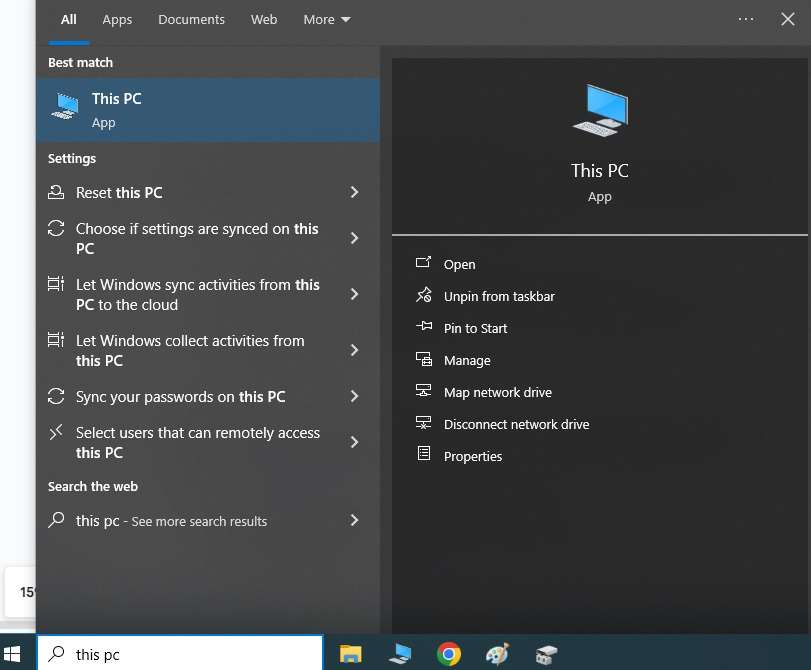
- Em seguida, localize o cartão de memória Toshiba, clique com o botão direito sobre ele e escolha a opção Propriedades.
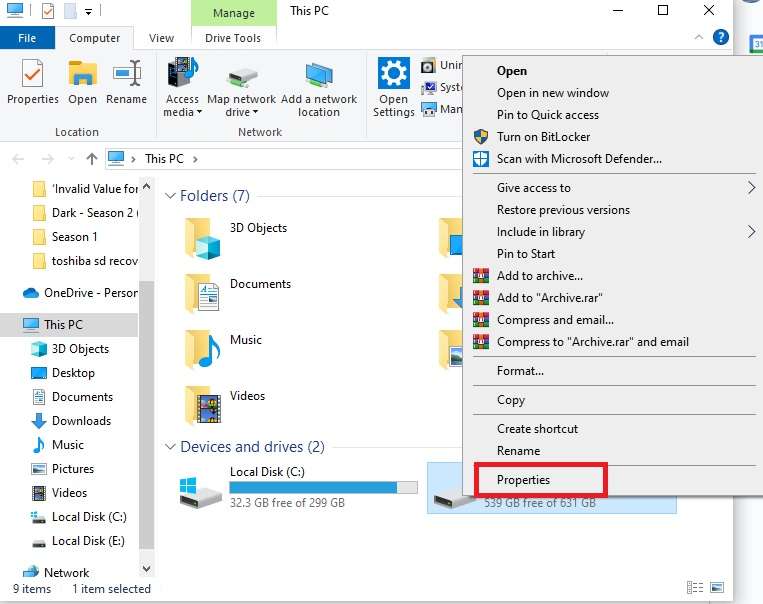
- Na janela de propriedades, navegue até a guia Ferramentas, clique em Verificar e selecione a opção Verificar e reparar unidade.
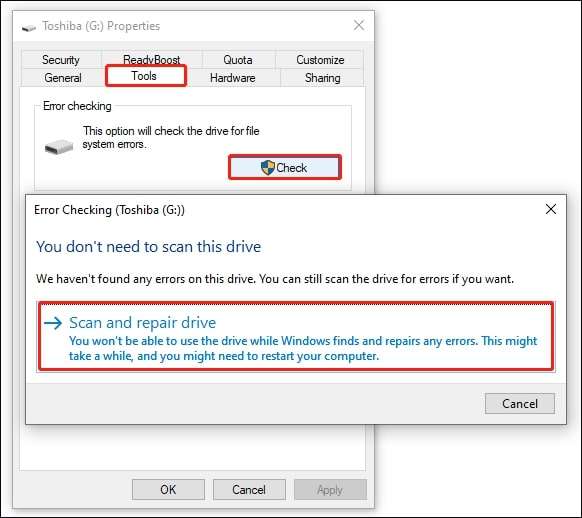
- Siga as instruções apresentadas na tela.
Execute o comando CHKDSK
Quando um cartão SD está danificado, frequentemente ele não será detectado no Explorador de Arquivos, mesmo após uma conexão bem-sucedida. Contudo, é possível utilizar o prompt de comando para examinar e resolver problemas no cartão caso ocorra algum erro. Veja como fazer isso:
- Para acessar o prompt de comando, clique no botão Iniciar, insira CMD e selecione o primeiro resultado exibido.
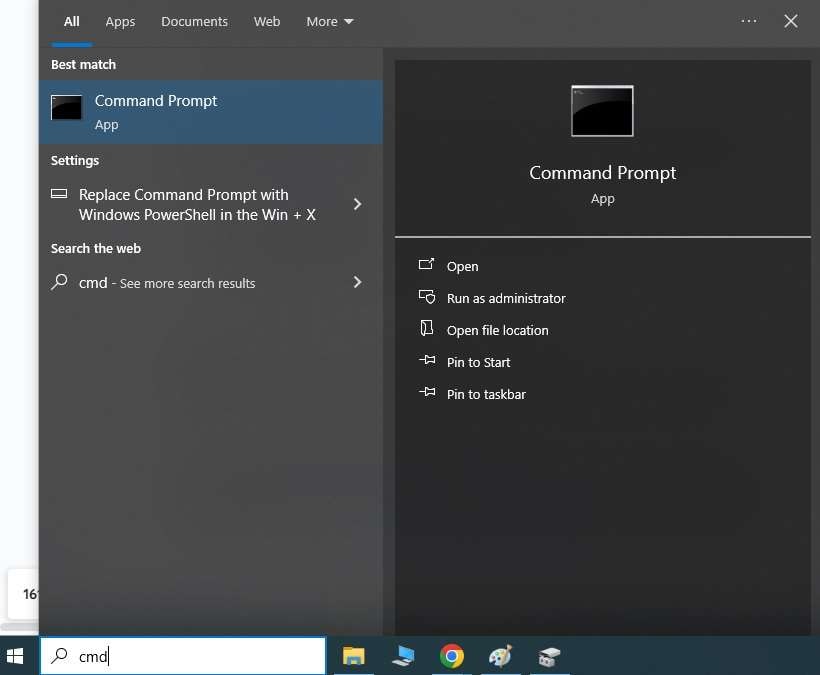
- Depois de abrir o prompt de comando, execute o seguinte comando: CHKDSK X: /f. No entanto, substitua "X" pela letra da unidade correspondente ao seu cartão SD.

Métodos para evitar a perda de dados em cartões de memória Toshiba
Abaixo, encontram-se algumas orientações úteis para evitar futuras perdas de dados em cartões de memória Toshiba:
- Realize backups dos seus dados – Faça regularmente backups dos dados do seu cartão de memória Toshiba em um dispositivo externo ou na nuvem para garantir a sua recuperação em caso de imprevistos.
- Utilize um leitor de cartão confiável – Leitores de cartão de baixa qualidade podem corromper os cartões ou causar perda de conexão durante a transferência de dados, resultando em perda de dados.
- Ejete os cartões SD corretamente antes de removê-los – Sempre utilize a opção de ejeção antes de retirar o cartão SD do computador.
- Realize verificações regulares no seu dispositivo – Faça regularmente varreduras no seu computador e cartão SD em busca de vírus que possam causar perda de dados.
- Utilize um cartão dedicado para cada tipo de armazenamento – Evite utilizar o mesmo cartão SD para diversas finalidades, pois isso pode ocasionar erros no sistema de arquivos.
Considerações Finais
O método mais eficaz para recuperar dados de cartões SD Toshiba é utilizar uma ferramenta profissional de recuperação de dados, como o Wondershare Recoverit. Essas soluções são simples de utilizar e apresentam uma alta taxa de sucesso na recuperação de dados. Caso essas medidas não sejam suficientes, a única alternativa é entrar em contato com um serviço profissional de recuperação de dados.
É importante ressaltar que é necessário corrigir uma unidade corrompida antes de iniciar o processo de recuperação. Tente atribuir uma letra de unidade utilizando o CHKDSK ou por meio do utilitário de verificação e reparo do Windows.




